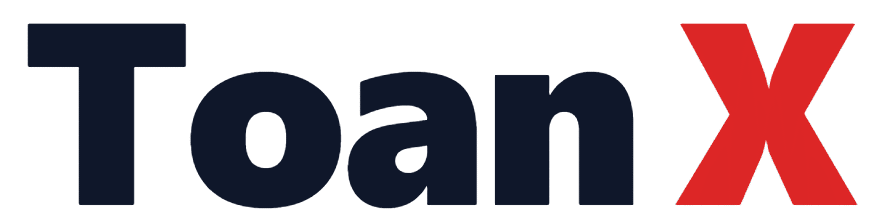Hiện đang trống: 0 ₫

Bài viết này dành cho hiệu trưởng, tổ trưởng chuyên môn, giáo viên và chủ trung tâm đang muốn chuẩn hóa dạy–học, đánh giá, quản trị và chuyển đổi số bằng hệ sinh thái Microsoft.
Mục lục
- Microsoft trong giáo dục là gì?
- Bộ công cụ cốt lõi
- Tính năng nổi bật cho lớp học
- 10 kịch bản áp dụng thực tế
- Lợi ích & điểm khác biệt
- Lộ trình triển khai 30–60–90 ngày
- Báo cáo dữ liệu học tập với Power BI
- Checklist & Best Practices
- Câu hỏi thường gặp (FAQ)
- Bắt đầu cùng ToanX
1) Microsoft trong giáo dục là gì?
Microsoft Education là hệ sinh thái kết nối dạy học, đánh giá, giao tiếp nhà trường–phụ huynh, quản trị thiết bị và phân tích dữ liệu. Trọng tâm là Microsoft 365 Education (Teams, OneNote, OneDrive, Word/Excel/PowerPoint, Forms, SharePoint) kết hợp Intune for Education (quản lý thiết bị), Power Platform (Power BI, Power Apps, Power Automate, Copilot Studio) và các dịch vụ Azure (đám mây cho giáo dục).
2) Bộ công cụ cốt lõi
Microsoft 365 Education
- Teams for Education: lớp học ảo, giao bài – chấm điểm – trả phản hồi, điểm danh, nhóm tổ chuyên môn.
- OneNote Class Notebook: sổ tay lớp học số, sổ tay học viên, thư viện tài nguyên.
- OneDrive & SharePoint: lưu trữ, chia sẻ tài liệu an toàn, đồng bộ giữa giáo viên – học sinh – ban giám hiệu.
- Word/Excel/PowerPoint: soạn bài, đề – đáp án, bài giảng; PowerPoint Live hỗ trợ trình chiếu tương tác.
- Forms: kiểm tra nhanh, bài thi trắc nghiệm, khảo sát phụ huynh.
Intune for Education (quản lý thiết bị)
- Cài đặt ứng dụng, chính sách an toàn, giới hạn nội dung cho máy Windows/Surface/thiết bị học tập theo lớp/khối.
- Khóa/định vị/gỡ cấu hình từ xa; chuẩn hóa phòng máy, phòng thi.
Power Platform (không cần code hoặc ít code)
- Power BI: dashboard cho chuyên cần, điểm, tiến độ học, hiệu quả môn học.
- Power Apps: ứng dụng tác nghiệp: đăng ký CLB, mượn sách, quản lý thiết bị, khảo thí nội bộ.
- Power Automate: tự động hóa quy trình: gửi email kết quả, nhắc lịch phụ huynh, đồng bộ dữ liệu Google Sheet ↔ Excel/SharePoint.
- Copilot Studio: trợ lý hỏi–đáp tài liệu trường (quy chế, sổ tay GV, FAQ tuyển sinh).
Azure cho giáo dục
- Entra ID (Azure AD): đăng nhập một lần (SSO) cho toàn hệ thống.
- Azure Lab Services: phòng lab ảo cho Tin học/AI/Data.
- Dịch vụ AI & cơ sở dữ liệu: nền tảng triển khai các dự án STEM nâng cao.
3) Tính năng nổi bật cho lớp học (giáo viên “chạm là dùng”)
- Assignments & Grades (Teams): giao bài, rubric, deadline, chấm điểm nhanh, xuất điểm.
- Reading Progress/Reading Coach: hỗ trợ luyện đọc – chấm tự động (hữu ích cho Tiếng Anh).
- Immersive Reader: hỗ trợ khả năng đọc – tăng tính bao trùm cho học sinh yếu.
- Class Insights: theo dõi mức độ tham gia, nộp bài, xu hướng tiến bộ.
- Rubric/Forms: tạo đề kiểm tra nhanh, tự chấm trắc nghiệm, xuất kết quả về Excel/Power BI.
4) 10 kịch bản áp dụng thực tế (K-12, trung tâm, bồi dưỡng)
- Toán 7–12: giao bài theo chủ đề, rubric năng lực; học sinh nộp ảnh lời giải/OneNote.
- Ôn thi học kỳ/thi vào 10/THPTQG: Forms trắc nghiệm – tự chấm – phân tích lỗ hổng kiến thức.
- STEM/CLB Tin học: Azure Lab Services + GitHub Classroom; báo cáo bằng Power BI.
- Dạy trực tiếp kết hợp trực tuyến (blended): Teams lịch học, ghi hình, tài nguyên SharePoint.
- Theo dõi chuyên cần: bảng chấm công lớp → Power Automate gửi tóm tắt hằng tuần cho phụ huynh.
- Sổ tay giáo viên số: giáo án, lịch kiểm tra, đề–đáp án trong OneNote/SharePoint.
- Quản lý thiết bị phòng học: Intune cài ứng dụng thi, khóa trình duyệt, chống sao chép.
- Phản hồi phụ huynh: Forms + Automate tạo ticket, SLA phản hồi.
- Báo cáo tổ/khối: Power BI theo môn, lớp, giáo viên; drill-down theo học sinh.
- Tuyển sinh/đăng ký khóa: Power Apps form đăng ký, tự động gửi lịch Teams & tài liệu.
5) Lợi ích & điểm khác biệt
- Tập trung – đồng bộ: một tài khoản cho toàn bộ dạy–học–quản trị.
- An toàn & quản lý: Intune + Entra ID; kiểm soát quyền, thiết bị, dữ liệu.
- Khả năng mở rộng: từ 1 lớp đến toàn trường/chuỗi trung tâm.
- Bao trùm & Hỗ trợ học sinh yếu: Immersive Reader, phụ đề tự động, trình bày dễ đọc.
- Tích hợp AI (Copilot): tóm tắt biên bản họp, gợi ý rubrics, nháp giáo án, phân tích dữ liệu lớp học.
- Tối ưu chi phí: gói Microsoft 365 Education (A1/A3/A5) linh hoạt theo nhu cầu (chi tiết giá theo thời điểm triển khai).
6) Lộ trình triển khai 30–60–90 ngày
0–30 ngày: Thiết lập nền tảng
- Đăng ký tenant, xác thực tên miền của trường/trung tâm.
- Cấu hình Entra ID, nhóm lớp/khối, phân quyền cơ bản.
- Bật Teams for Education, chuẩn hóa cấu trúc kênh (General/Bài tập/Tài nguyên/Phụ huynh).
- Tập huấn OneNote Class Notebook & Forms cho tổ cốt cán.
31–60 ngày: Chuẩn hóa dạy–học & quy trình
- Áp dụng Assignments, Grades, Rubrics theo khối/lớp trọng điểm.
- Xây dựng thư viện bài giảng chung trên SharePoint/OneDrive.
- Thử nghiệm Intune trên 1–2 phòng học máy/thi.
- Tự động hóa 3–5 quy trình (ví dụ: gửi kết quả tuần, nhắc nộp bài, lưu trữ bài thi).
61–90 ngày: Mở rộng & dữ liệu
- Dashboard Power BI: chuyên cần, nộp bài, kết quả theo chuẩn năng lực.
- Mở rộng Intune toàn trường/phòng máy; hoàn thiện chính sách thiết bị.
- Tích hợp Copilot cho bài soạn, biên bản họp, tổng hợp báo cáo.
- Đánh giá, tối ưu, nhân rộng.
7) Báo cáo dữ liệu học tập với Power BI (chuẩn năng lực)
- Nguồn dữ liệu: điểm Forms/Assignments, file Excel, Google Sheets hiện có, CSV từ sổ điểm.
- Chỉ số gợi ý: tỷ lệ chuyên cần, tỷ lệ nộp bài đúng hạn, điểm trung bình theo chủ đề/kỹ năng, phân bố mức độ.
- Người xem: Ban giám hiệu, tổ trưởng, giáo viên chủ nhiệm, phụ huynh (chia sẻ có kiểm soát).
- Lợi ích: ra quyết định dựa trên dữ liệu, can thiệp sớm, minh bạch với phụ huynh.
8) Bảng so sánh nhanh các công cụ
| Công cụ | Chức năng chính | Lợi ích cho nhà trường |
|---|---|---|
| Teams for Education | Lớp học số, giao bài, họp trực tuyến | Tập trung dạy–học, tiết kiệm thời gian |
| OneNote Class Notebook | Sổ tay lớp học, tài liệu cá nhân hóa | Theo dõi tiến bộ từng học sinh |
| Forms | Kiểm tra, khảo sát tự chấm | Phản hồi nhanh, dữ liệu sạch |
| Intune for Education | Quản lý thiết bị, chính sách an toàn | Chuẩn hóa phòng máy, thi cử an toàn |
| Power BI | Dashboard học tập – vận hành | Quyết định dựa trên dữ liệu |
| Power Apps/Automate | Ứng dụng & tự động hóa | Giảm thao tác thủ công |
| Copilot | Trợ lý AI trong M365 | Tăng tốc soạn–tóm tắt–phân tích |
9) Checklist triển khai nhanh
- Xác thực domain & tạo tài khoản theo lớp/khối.
- Chuẩn hóa cấu trúc Teams & thư viện tài nguyên.
- Tập huấn OneNote/Forms/Assignments cho GV nòng cốt.
- Thí điểm Intune ở 1 phòng máy/khối lớp.
- Lên 3 quy trình tự động bằng Power Automate.
- Xây dashboard Power BI mức “Tổ/Khối”.
- Đánh giá – tối ưu – nhân rộng → áp dụng Copilot.
10) Câu hỏi thường gặp (FAQ)
Microsoft 365 Education gồm những gì?
Bộ Office (Word/Excel/PowerPoint), Teams for Education, OneNote, OneDrive, SharePoint, Forms… cùng nền tảng quản trị người dùng và bảo mật.
Trường nhỏ/trung tâm có nên dùng Intune?
Có. Intune giúp chuẩn hóa máy học, cài ứng dụng đồng loạt, khóa trình duyệt khi thi, giảm lỗi “mỗi máy một kiểu”.
Có cần CNTT chuyên sâu để dùng Power Platform?
Không. Power Apps/Automate phù hợp “no-code/low-code”, giáo viên và văn phòng có thể tự tạo quy trình/ứng dụng đơn giản.
Copilot có hỗ trợ giáo viên không?
Có. Copilot giúp nháp giáo án, tóm tắt biên bản họp, gợi ý câu hỏi, phân tích dữ liệu lớp; giáo viên vẫn là người quyết định cuối cùng.
Giá/giấy phép có phức tạp?
Có nhiều gói (A1/A3/A5) theo nhu cầu; nên nhờ đối tác/đơn vị tư vấn để chọn mô hình license phù hợp từng quy mô.
Có dùng song song Google Workspace được không?
Được. Rất nhiều trường vận hành “đa nền tảng”, dùng SSO từ Entra ID, tích hợp đồng bộ dữ liệu vào Power BI.
11) Bắt đầu cùng ToanX
Nếu bạn là trường học, trung tâm tại Việt Nam muốn triển khai Microsoft 365 Education, Intune, Power Platform và dashboard học tập Power BI, ToanX có thể:
- Khảo sát nhu cầu, thiết kế kiến trúc phù hợp;
- Lộ trình 30–60–90 ngày với tài liệu và đào tạo;
- Tư vấn quy trình – dữ liệu – dashboard theo chuẩn năng lực;
- Hỗ trợ vận hành & tối ưu lâu dài.
Liên hệ ToanX để nhận bộ mẫu: cấu trúc Teams lớp học, rubric, form khảo sát phụ huynh, quy trình Automate, mẫu dashboard Power BI.